Fehlerbehebung bei Password Boss in Ihrem Browser
Erfahren Sie, wie Sie Probleme mit Password Boss in Ihrem bevorzugten Webbrowser beheben.
Password Boss funktioniert in Ihrem Webbrowser mit einer Software namens Browser-Button oder Browser-Erweiterung. Diese Software platziert die Eulen in den Feldern auf Websites und füllt die Felder für Sie aus.
Wenn die Browser-Schaltfläche installiert ist, wird in der Adressleiste Ihres Browsers ein Eulensymbol angezeigt, ähnlich diesem. Hinweis: In Safari ist die Eule grau.
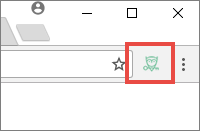
Browser-Button ist installiert, aber keine Eulen in Feldern auf Webseiten
Die Browser-Buttons Password Boss kommunizieren mit der Desktop-Anwendung. Sollte diese Kommunikation aus irgendeinem Grund unterbrochen werden, muss der Browser-Button möglicherweise zurückgesetzt werden. Führen Sie dazu den folgenden Schritt aus, um die Verbindung zurückzusetzen:
- Aktualisieren Sie die Browserseite (drücken Sie F5), um zu sehen, ob sie zurückkehren.
- Öffnen Sie Ihren Extension Manager im Browser, deaktivieren Sie Password Boss und aktivieren Sie ihn anschließend erneut, um zu sehen, ob sie zurückkehren
- Schließen Sie den Browser, warten Sie einige Sekunden und öffnen Sie den Browser dann erneut
Sicherstellen, dass die Browser-Schaltfläche installiert und aktiviert ist
Chrom
- Öffnen Sie Chrome und klicken Sie auf das 3-Punkte-Menü
 das sich rechts neben der Adressleiste befindet.
das sich rechts neben der Adressleiste befindet.
- Navigieren Sie zu Weitere Tools -> Erweiterungen.
- Wenn Sie Password Boss in der Liste der Erweiterungen sehen , stellen Sie sicher, dass das Kontrollkästchen „Aktiviert“ aktiviert ist.

- Wenn Sie die Erweiterung aktivieren , sollten Sie jetzt die grüne Eule neben der Adressleiste sehen.
- Wenn Password Boss nicht aufgeführt ist, müssen Sie die Erweiterung installieren. Informationen zur Installation finden Sie unter dem folgenden Link.
Feuerfuchs
- Öffnen Sie Firefox und klicken Sie auf das Menüsymbol
 .
. - Klicken Sie auf Add-ons

- Wenn Password Boss in der Liste angezeigt wird , achten Sie darauf, dass auf der Schaltfläche „Deaktivieren“ steht . Dies bedeutet, dass Password Boss aktiviert ist.

- Wenn Sie die Erweiterung aktivieren , sollten Sie jetzt die grüne Eule neben der Adressleiste sehen.
- Wenn Password Boss nicht aufgeführt ist, müssen Sie die Erweiterung installieren. Informationen zur Installation finden Sie unter dem folgenden Link.
Oper
- Öffnen Sie Opera und klicken Sie auf die Menüschaltfläche
 .
.
- Navigieren Sie zu Erweiterungen -> Erweiterungen verwalten.
- Wenn Password Boss in der Liste angezeigt wird , achten Sie darauf, dass auf der Schaltfläche „Deaktivieren“ steht . Dies bedeutet, dass Password Boss aktiviert ist.
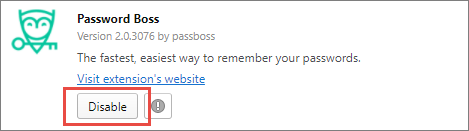
- Wenn Sie die Erweiterung aktivieren , sollten Sie jetzt die grüne Eule neben der Adressleiste sehen.
- Wenn Password Boss nicht aufgeführt ist, müssen Sie die Erweiterung installieren. Informationen zur Installation finden Sie unter dem folgenden Link.
Vivaldi
- Öffnen Sie Vivaldi und klicken Sie auf das Vivaldi-Symbol
 , um das Menü zu öffnen.
, um das Menü zu öffnen.
- Navigieren Sie zu Extras -> Erweiterungen.
- Wenn Sie Password Boss in der Liste der Erweiterungen sehen , stellen Sie sicher, dass das Kontrollkästchen „Aktiviert“ aktiviert ist.

- Wenn Sie die Erweiterung aktivieren , sollten Sie jetzt die grüne Eule neben der Adressleiste sehen.
- Wenn Password Boss nicht aufgeführt ist, müssen Sie die Erweiterung installieren. Informationen zur Installation finden Sie unter dem folgenden Link.
Safari
- Öffnen Sie Safari
- Wählen Sie im Safari-Menü „Einstellungen“ aus.
- Klicken Sie auf die Registerkarte Erweiterungen.
- Aktivieren Sie das Kontrollkästchen neben Password Boss falls es nicht bereits aktiviert ist.
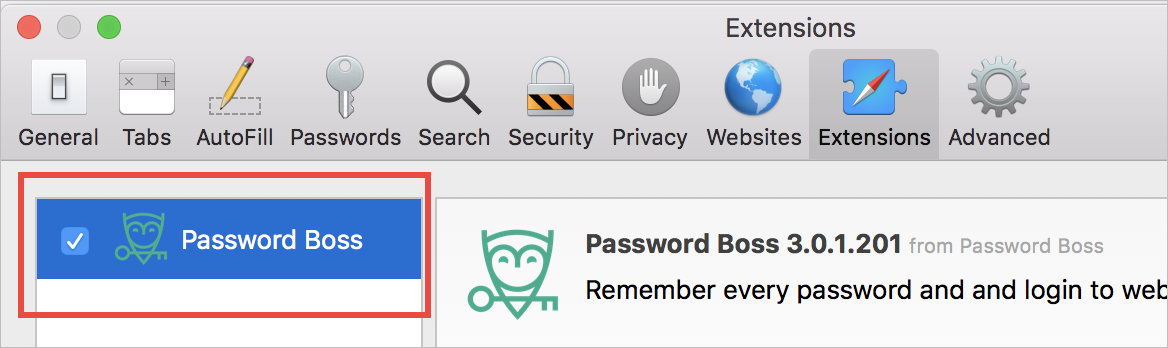
- Wenn Password Boss nicht aufgeführt ist, müssen Sie die Erweiterung installieren. Informationen zur Installation finden Sie unter dem folgenden Link.
Rand
- Öffnen Sie Edge und klicken Sie auf das 3-Punkte-Menü
 das sich rechts neben der Adressleiste befindet.
das sich rechts neben der Adressleiste befindet.
- Klicken Sie auf Erweiterungen.
- Wenn Sie Password Boss in der Liste sehen , achten Sie darauf, dass die Beschriftung „Ein“ lautet.
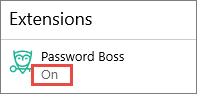
- Wenn die Erweiterung angezeigt wird, doppelklicken Sie darauf, um die Einstellungen zu öffnen.
- Schieben Sie den Schalter auf „Ein“.
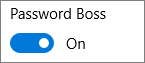
- Um das Eulensymbol neben der Adressleiste anzuzeigen (empfohlen), aktivieren Sie diese Einstellung.
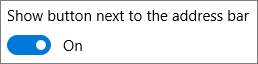
- Wenn Password Boss nicht aufgeführt ist, müssen Sie die Erweiterung installieren. Informationen zur Installation finden Sie unter dem folgenden Link.